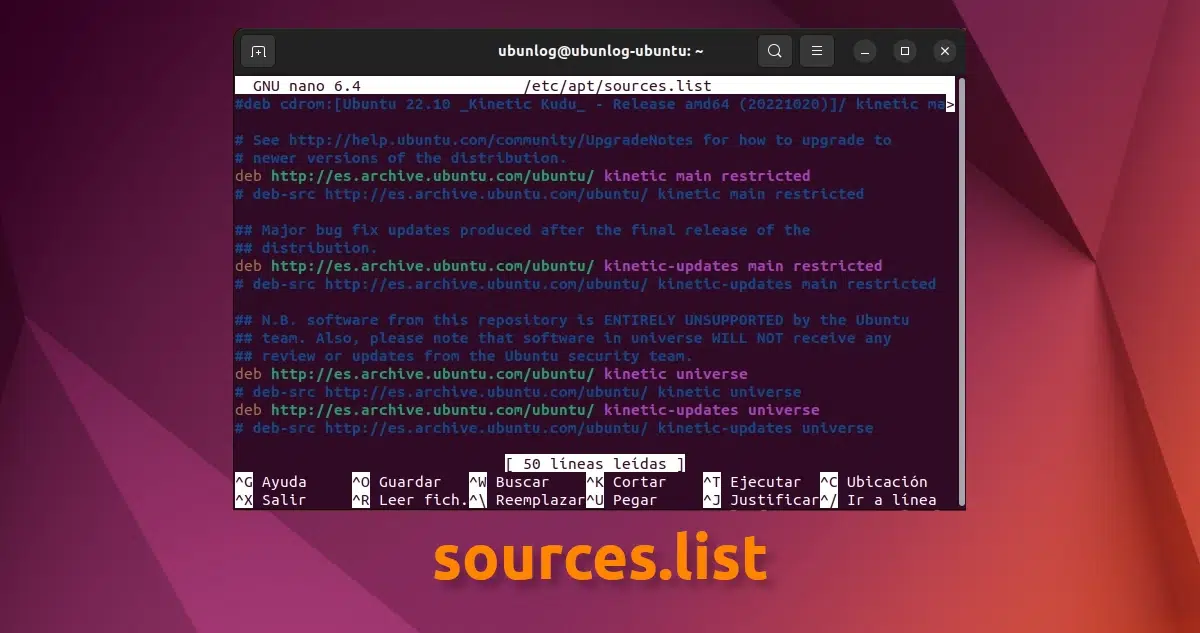
Tento příspěvek je věnován nováčkům v distribuci a zejména ve světě GNU/Linuxu. Dnes si povíme něco o jednom z nejdůležitějších souborů v Linuxu, přesněji o souboru sources.list. Název tohoto souboru je již docela inspirativní a naznačuje, co to může být, malá angličtina, kterou známe.
Provoz distribuce Gnu / Linux je jednoduchý, na jedné straně máme komponenty operačního systému a na druhé straně máme zabezpečené připojení k serveru, kde je operační systém vybaven programy, balíčky a aktualizacemi. Tato kvalita, kterou mnozí paranoidní ohledně bezpečnosti mohou vypadat jako velká díra, je jednou z nejlepších vlastností, které má, a která umožňuje distribucím zlepšovat se každý den.
ubuntu Má řadu serverů a řadu aplikací, které nám umožňují aktualizovat a zabezpečit náš operační systém a také zlepšit naši interakci a aktualizaci. Ale i tak to, co funguje nejlépe, nebo co bude fungovat vždy bez ohledu na to, v jaké verzi systému se nacházíme, je ruční úprava souboru sources.list.
Jak upravím a vylepším svůj soubor sources.list?
Editace takového souboru je velmi jednoduchá, ale zároveň je nutné ji provádět s administrátorskými oprávněními.
Otevřeme terminál a napíšeme:
sudo nano /etc/apt/sources.list
Požádají nás o heslo a po jeho potvrzení se otevře nano obrazovka s textem souboru. Lze zvolit i jiné textové editory, ale nano je široce používán a funguje přímo z terminálu. Je možné, že jsme výše uvedenou adresu zadali špatně, v takovém případě bude zobrazena prázdná stránka, takže zavřeme bez uložení a napíšeme ji znovu, ale tentokrát správně.
Soubor bude vypadat následovně:
První řádky, které obsahují slovo cd-rom, jsou odkazy na instalační cd, vždy přicházejí se slovy „deb cdrom:“, i když byl nainstalován přes síť nebo USB. Odtud se začnou objevovat různé řádky začínající „deb http://“ nebo „deb-src“. Nekomentované řádky jsou řádky z repozitáře aktivovány, v případě hlavního obrazu (main), software udržovaný komunitou (vesmír).
Řádky začínající ## (ačkoli by měl stačit pouze znak hash) jsou komentované řádky které mají buď text, který vysvětluje repozitář, který následuje, nebo jsou to repozitáře, ke kterým nechceme, aby měl náš operační systém přístup. V každém případě, když systém uvidí tyto symboly na začátku řádku, pochopí, že to, co následuje, není nutné, a přeskočí na další řádek, který tímto znakem nezačíná.
Jsou chvíle, kdy je úložiště dočasně poškozeno nebo nechceme, aby byla instalována verze programu z tohoto úložiště, nejlepší je umístit toto znamení na začátek řádku úložiště a přestaneme mít problémy. Buďte opatrní, pokud komentujete úložiště, tj. Vložte # na začátek adresy serveru, musíte také komentovat adresu zdrojů, jinak dojde k chybě.
A jak přidám úložiště, které mi řekl přítel?
Chcete-li přidat úložiště, musíme přejít na konec dokumentu a zadat adresu úložiště a adresu zdrojů, tj. deb a deb-src
A jak poznám, že se jedná o platné úložiště?
Všechny platné adresy úložiště mají tento formát:
deb http://adresa_serveru/název_složky název_verze (hlavní nebo vesmírné nebo multivesmírné nebo hlavní omezené atd.)
Tato poslední část řádku označuje části úložiště: hlavní je hlavní, zatímco hlavní omezeno označuje omezenou softwarovou sekci.
Jediným opatřením, které je třeba v tomto souboru obecně udělat, je, že je nutné pokusit se vložit úložiště stejné verze, tedy přívlastku zvíře, které je maskotem naší aktuální verze Ubuntu. Jinak riskujeme, že při aktualizaci náš systém smíchá balíčky a verze a zblázní se, až dosáhne stavu "zlomený distribuce“, což je případ, kdy systém používání repozitářů nefunguje správně.
Jakmile jsou repozitáře nastaveny podle našich představ, stačí je uložit, zavřít, přejít do konzole a napsat:
sudo apt update && sudo apt upgrade
A tak by začala aktualizace seznamu balíčků rozpoznávaných operačním systémem.
Pokud jste si přečetli celý výukový program, uvidíte, že je to jednoduché, alespoň se pokuste soubor zobrazit. Hodnota. Pozdravy.
Více informací - Jak přidat úložiště PPA do Debianu a distribucí na něm založených,
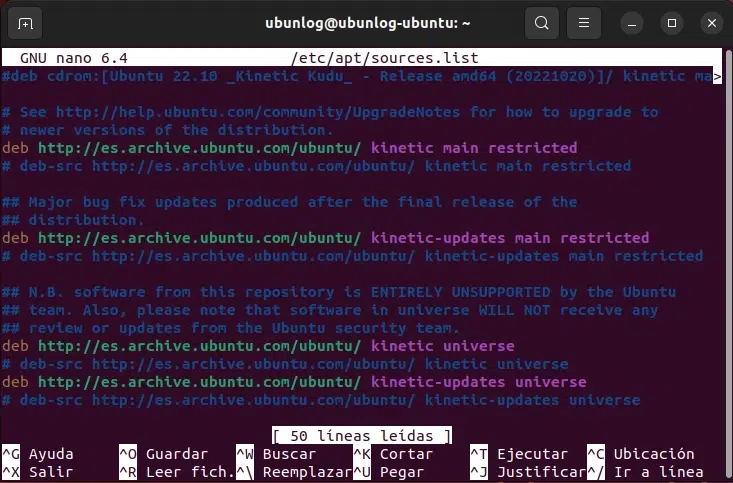
Děkuji moc za informace
Díky, Merci, Tanke, díky, vynucený ...
Ahoj, jsem v tom nový, ale chystám se na všechno, nechci, aby se něco jiného učilo.
Říkám vám, až se dostanu tam, kde je kanonický…. jdu krok za krokem…. Konfigurace systému - Software a aktualizace - Jiný software - Ukazuji na Canonical Partners (2) Nezávislé (1) - Přidat a zde zkopíruji a vložím řádek, který se zobrazí výše jako příklad pro vložení tam, kde se ptám APT, Přidat zdroj a Obnovit nebo něco velmi podobného, a nakonec mi řekne, že selže kvůli připojení, když mám připojení ... a dostal jsem se do sources.list s nano , a pro každý případ pořídili snímek obrazovky a objeví se několik řádků, ve kterých končí hlavně, a jako by mi říkali, že je něco špatně ... a já ... no žádný nápad, promiň. Můžeš mi pomoci? Myslím, že mám 16.04 a chtěl bych alespoň aktualizovat libreoffice, nevím, jak to udělat. Děkuji za tvou odpověď. Vše nejlepší